
レポートを作成

「レポートを作成」と表示されている黄色いボタンをタップしてください。
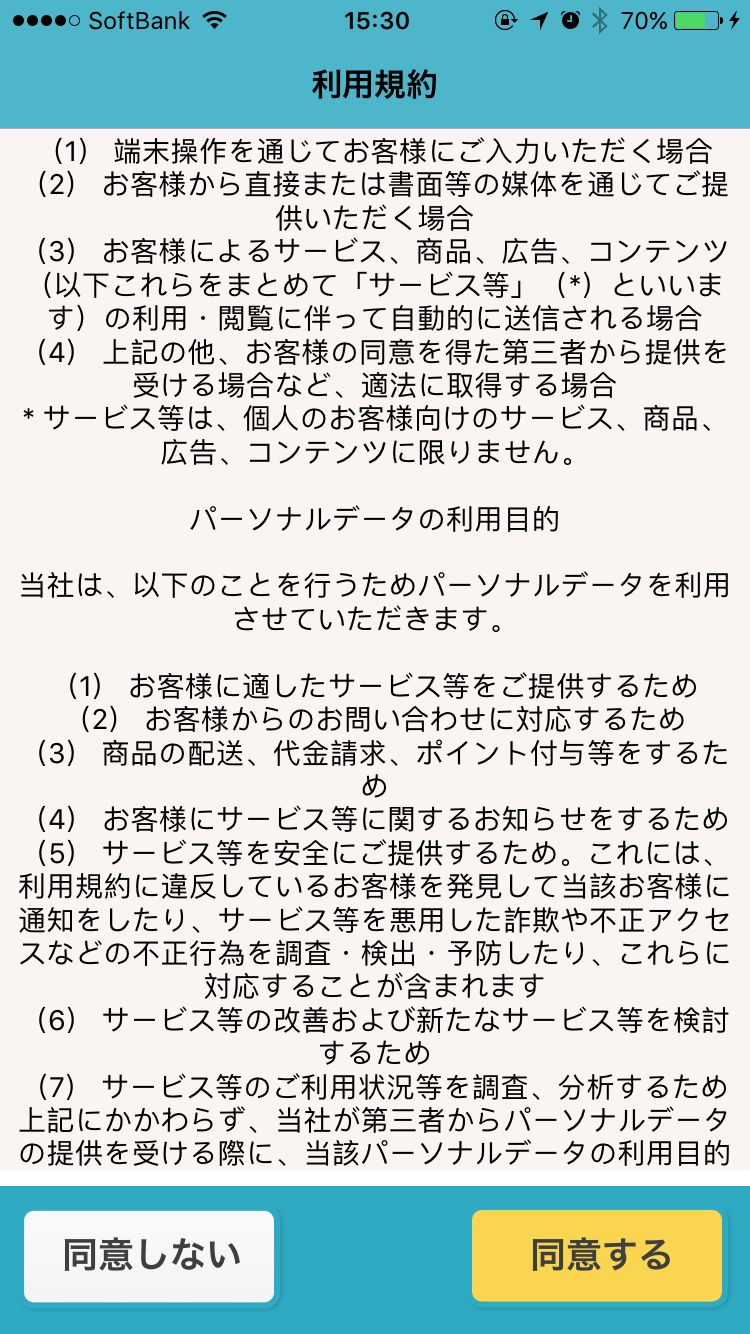
初回利用時は利用規約が表示されますので、ご確認の上問題なければ「同意する」ボタンをタップしてください。
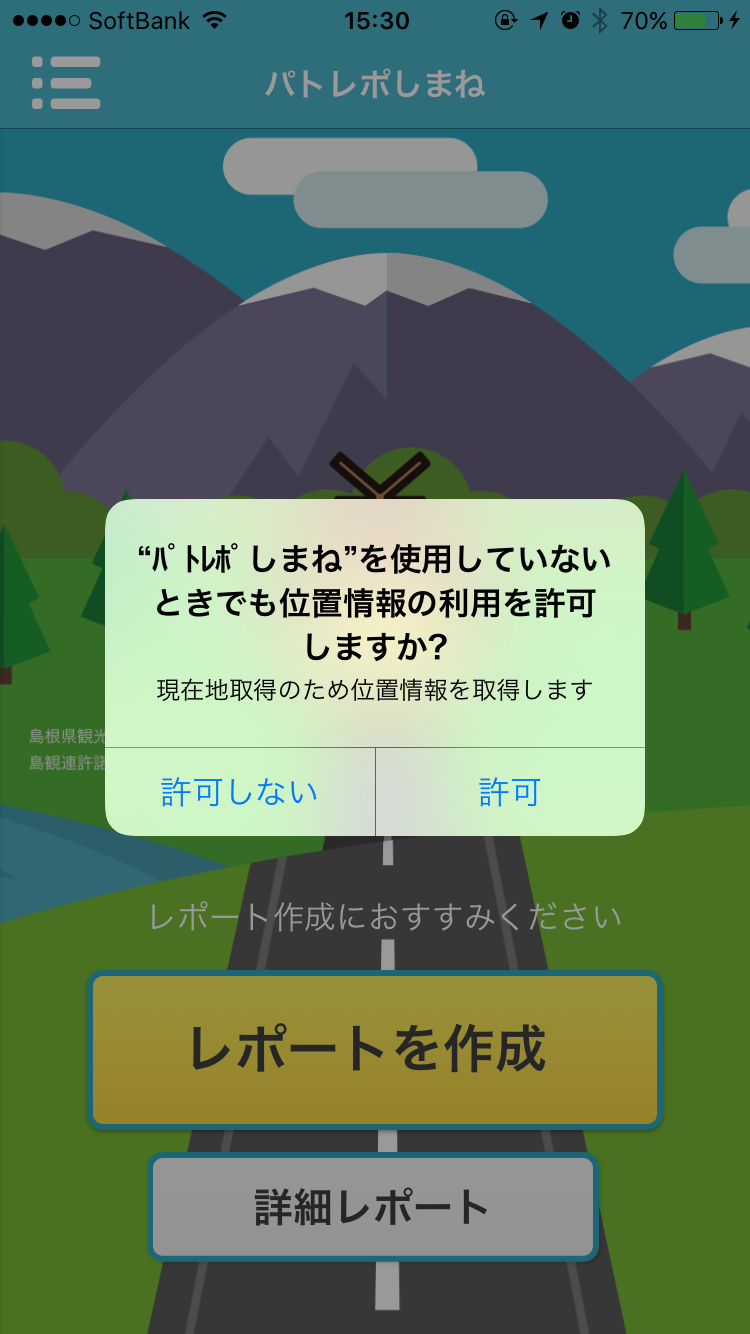
左図のように、位置情報の利用許可の確認メッセージが表示された場合は許可を行ってください。

カメラを起動します。これには数秒かかることがありますので、そのまましばらくお待ちください。

カメラが起動しましたら、異常箇所が画面に映っている状態で画面下中央部のアイコンをタップし撮影を行ってください。

撮影が完了しましたら、右下の「写真を使用」をタップしてください。
写真を撮り直したい場合は左下の「再撮影」をタップしてください。
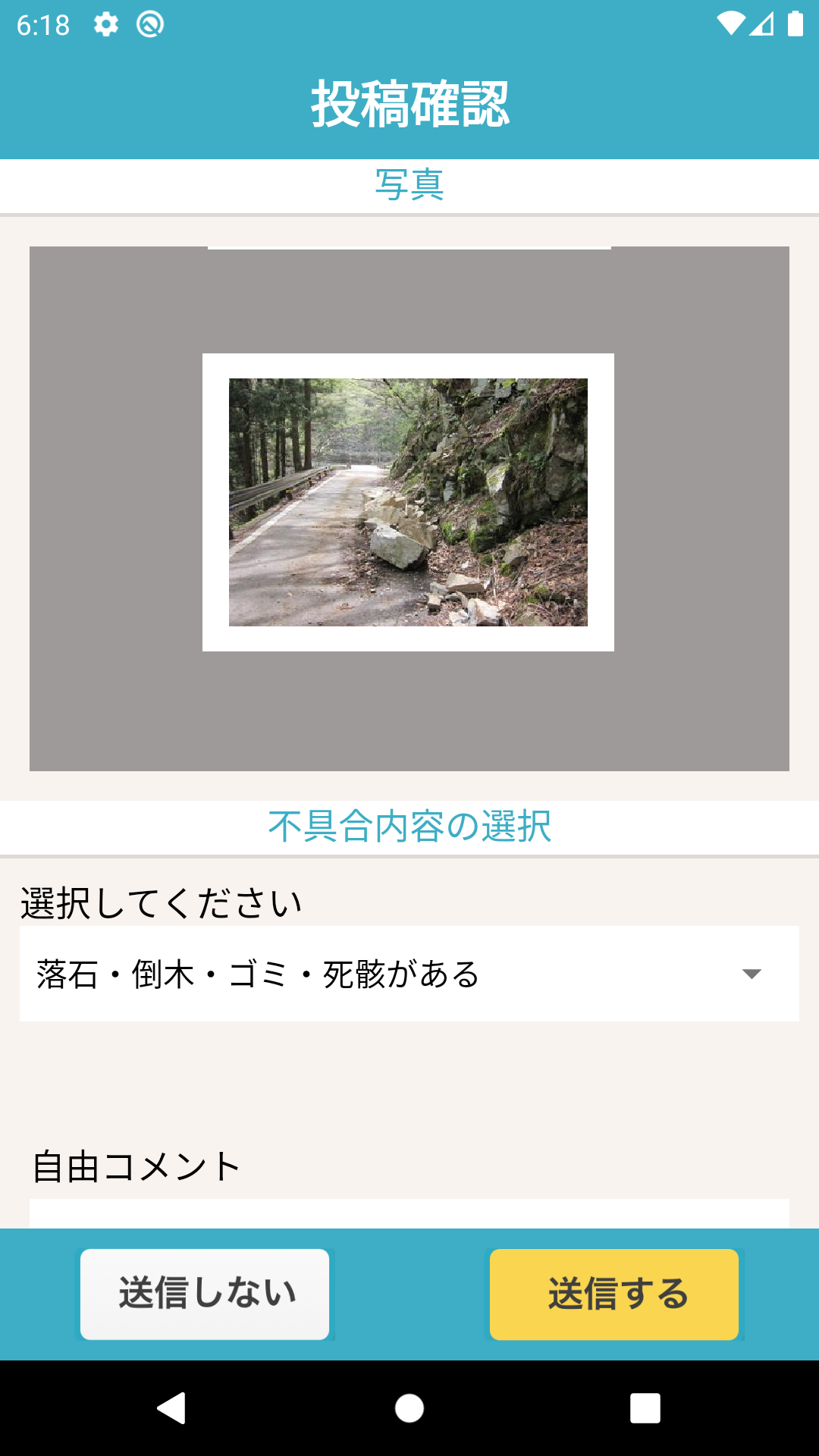
送信する写真が表示されますので、誤りがないか確認してください。
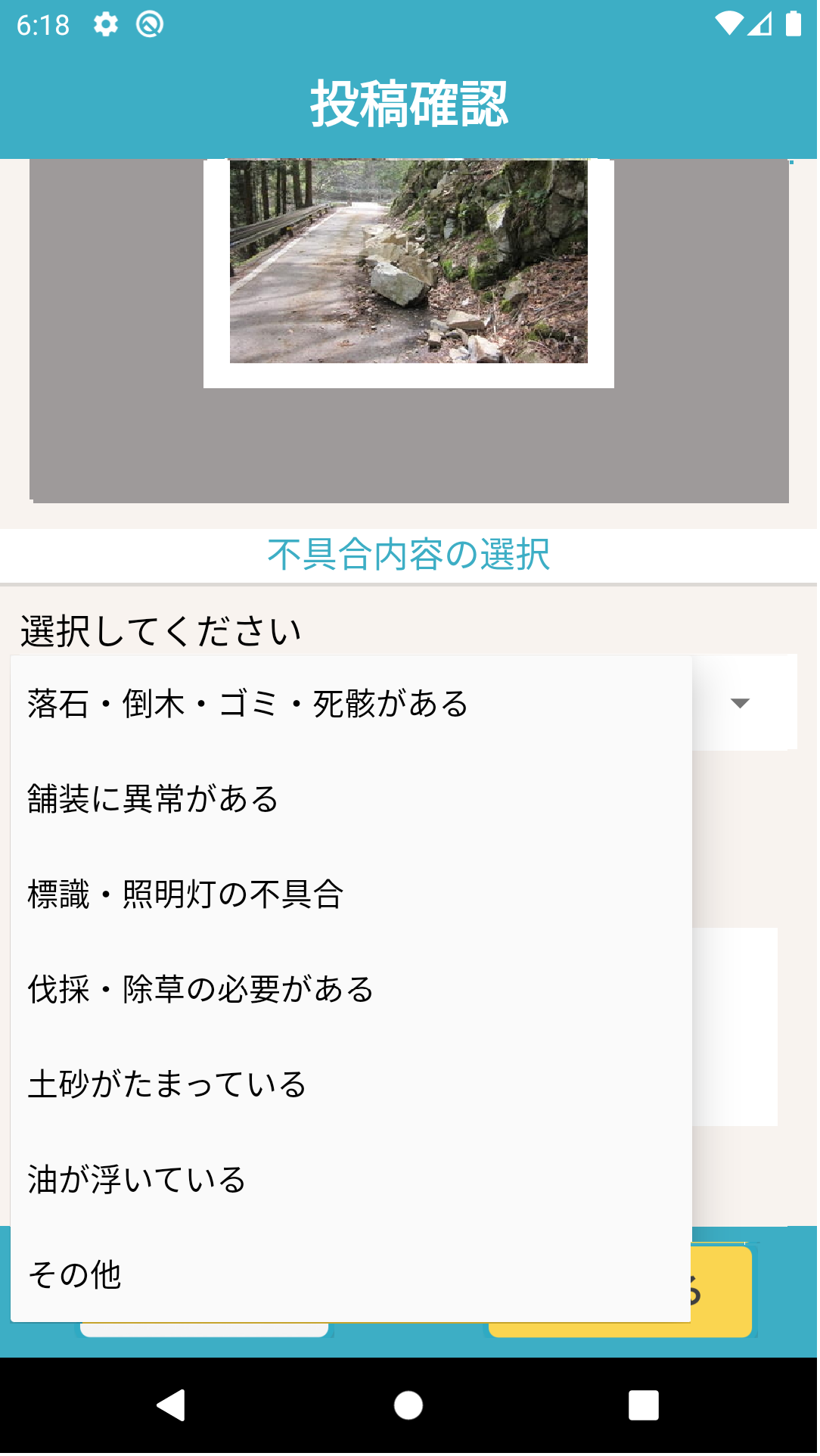
不具合内容の選択という項目がありますので、現場の状況に当てはまるものを一つ選択して下さい。
当てはまるものが無い場合は「その他」を選択してください。
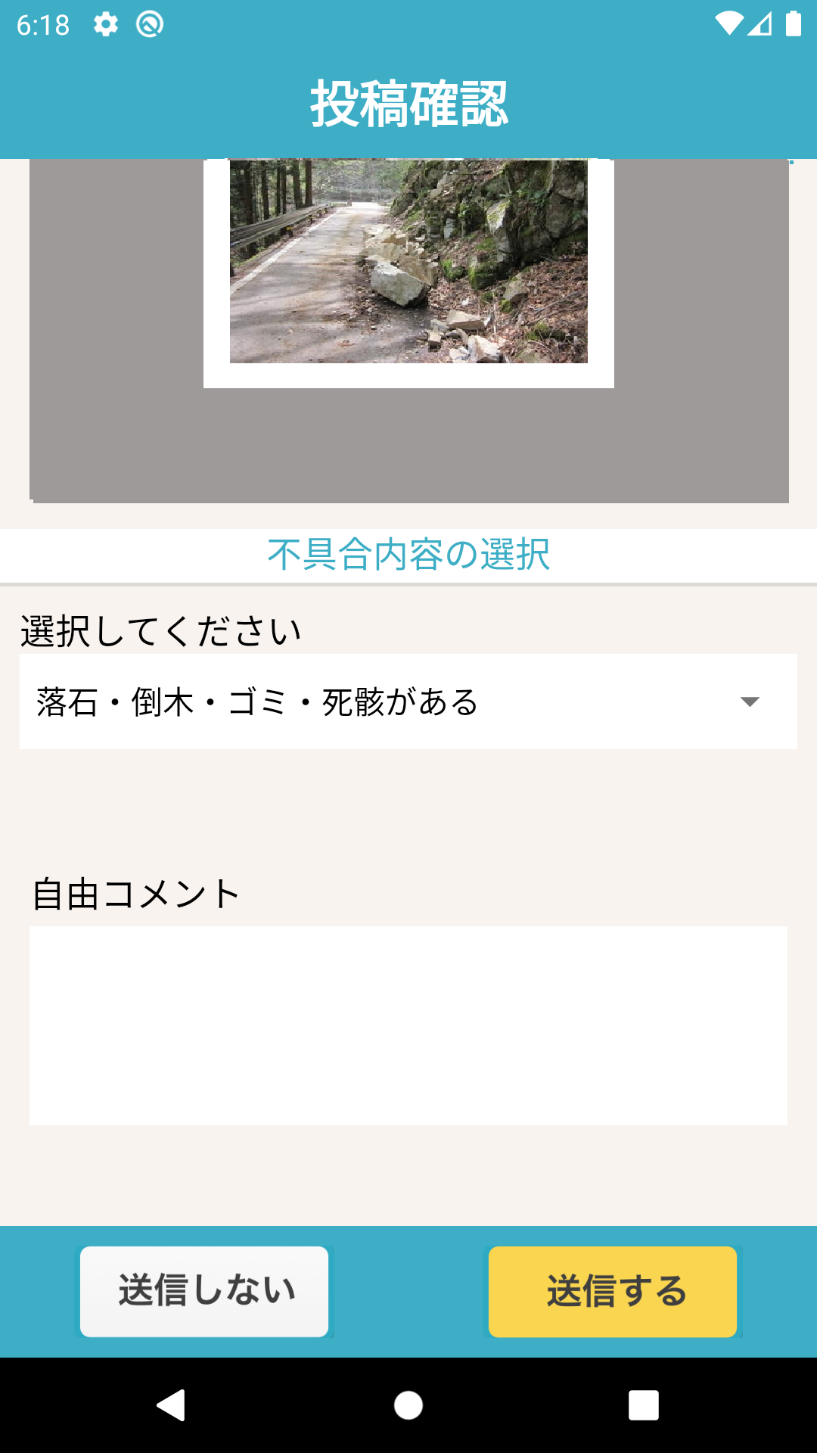
写真だけでは判断が難しいような場合、自由コメント欄に詳しい状況を記述してください。
レポートを送信する際は「送信する」、送信を取りやめる場合は「送信しない」のボタンを選択してください。

以上でレポート作成は完了になります。
詳細レポート

「詳細レポート」ボタンをタップしてください。
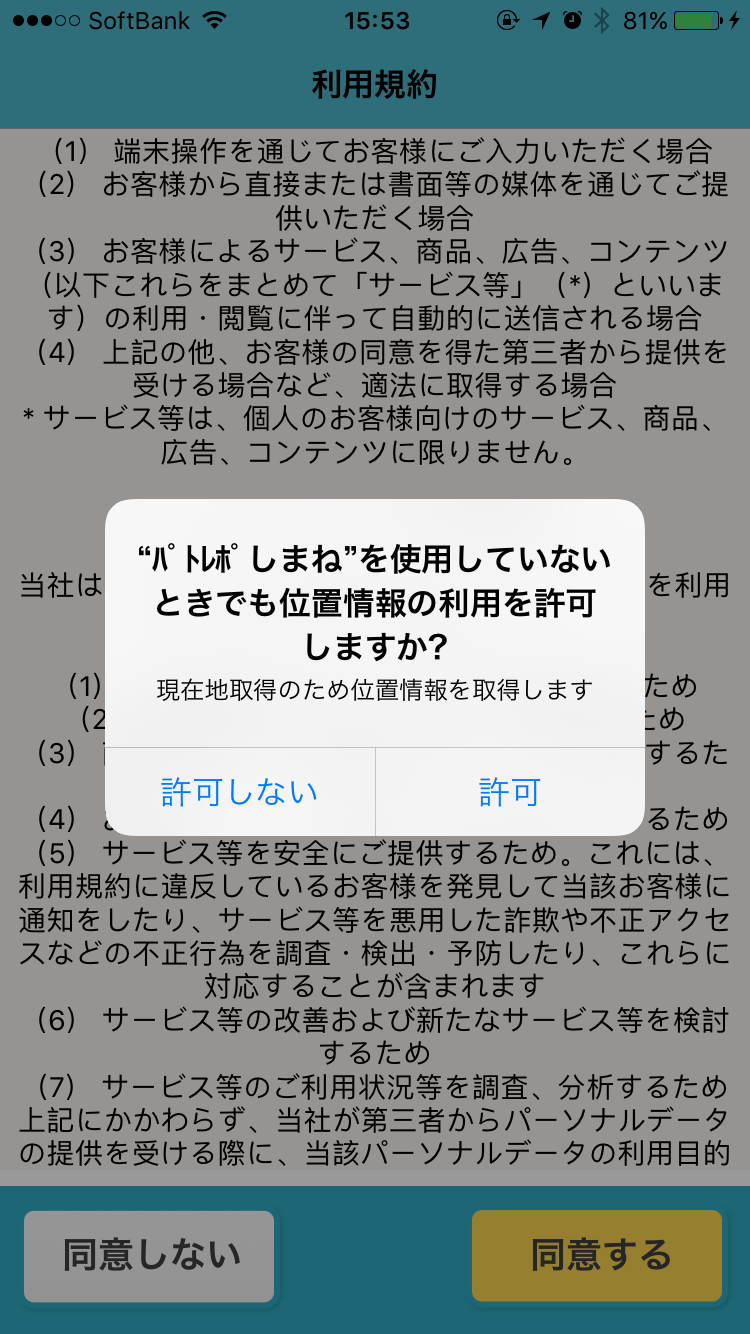
左図のように、位置情報の利用許可の確認メッセージが表示された場合は許可するボタンをタップしてください。
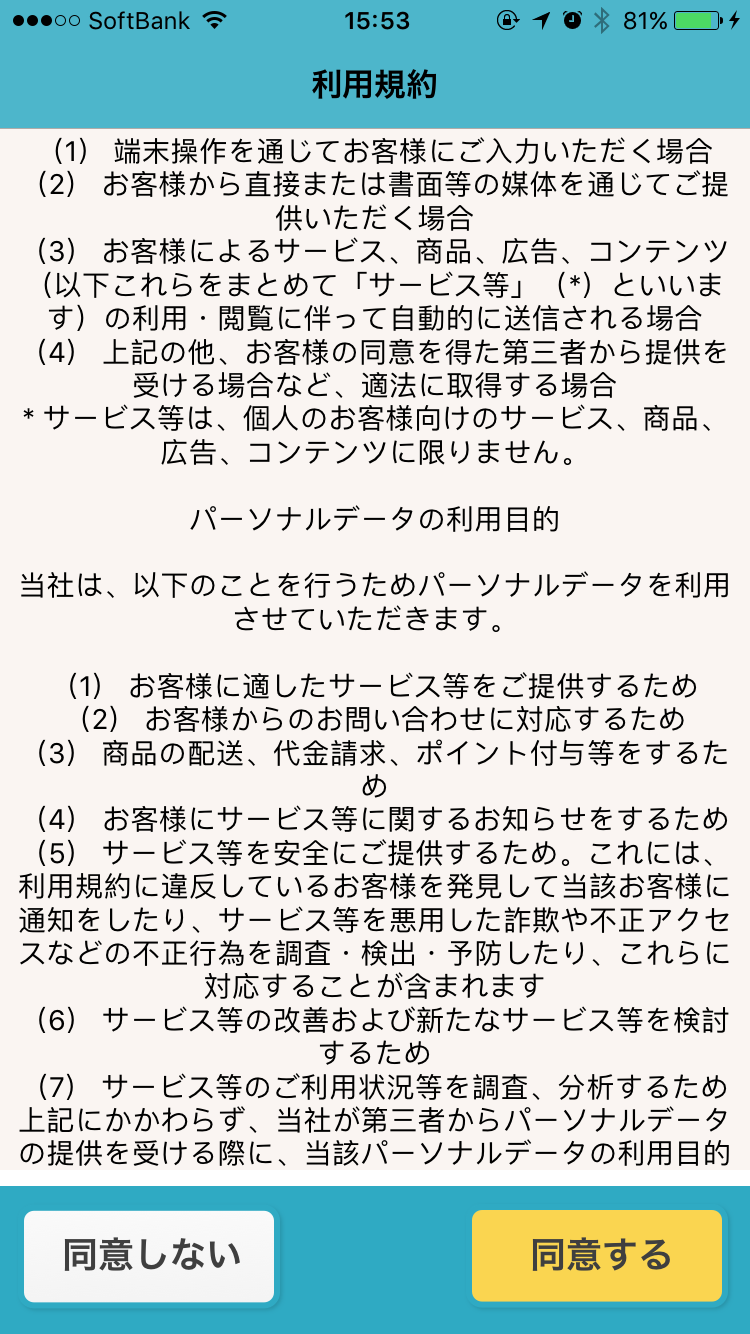
初回利用時は利用規約が表示されますので、ご確認の上問題なければ「同意する」ボタンをタップしてください。
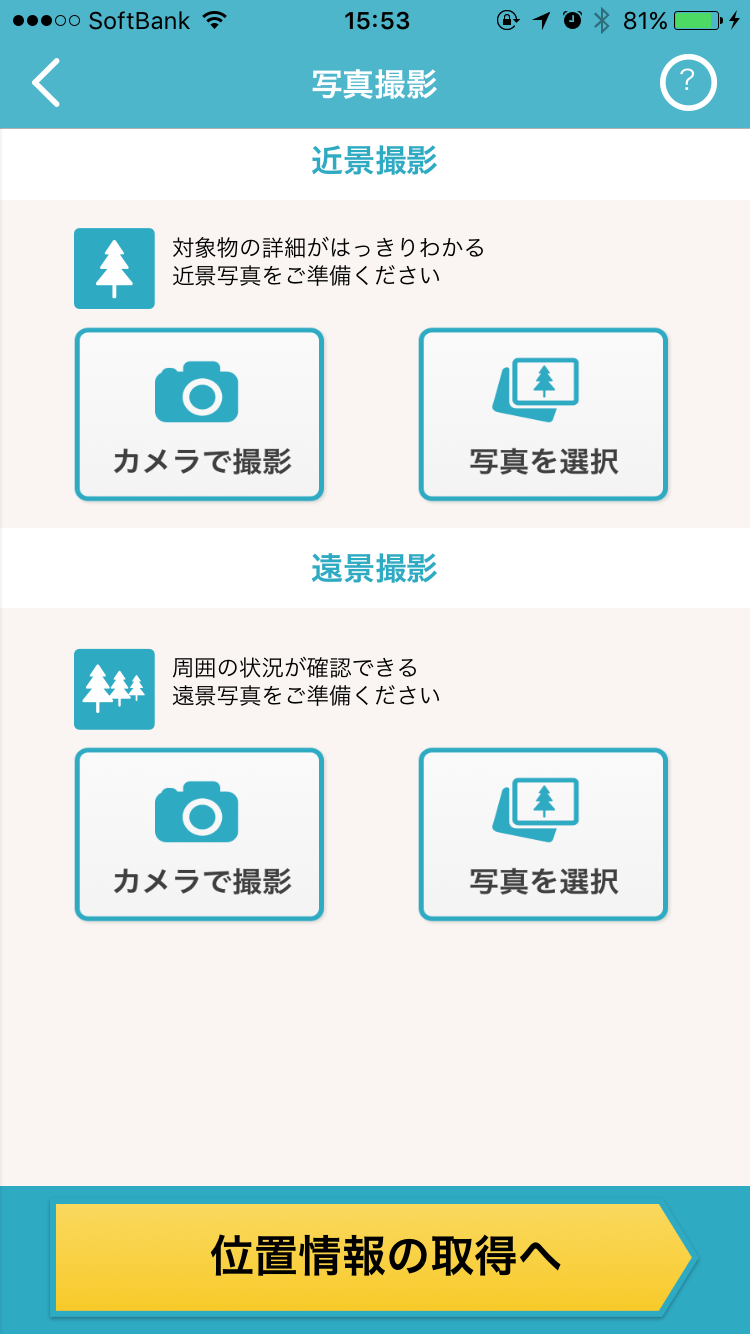
詳細レポートにおいては、異常箇所の近景および遠景の写真を撮影、または別途撮影した写真を選択してください。
※写真を選択する際に利用許可の確認が表示される場合がありますので、その際は許可を行ってください。
近景・遠景ともに撮影/選択が完了しましたら、「位置情報の取得へ」ボタンをタップしてください。

撮影を行う際は左図のようにカメラが起動しますので、画面下中央のアイコンをタップして撮影を行って下さい。
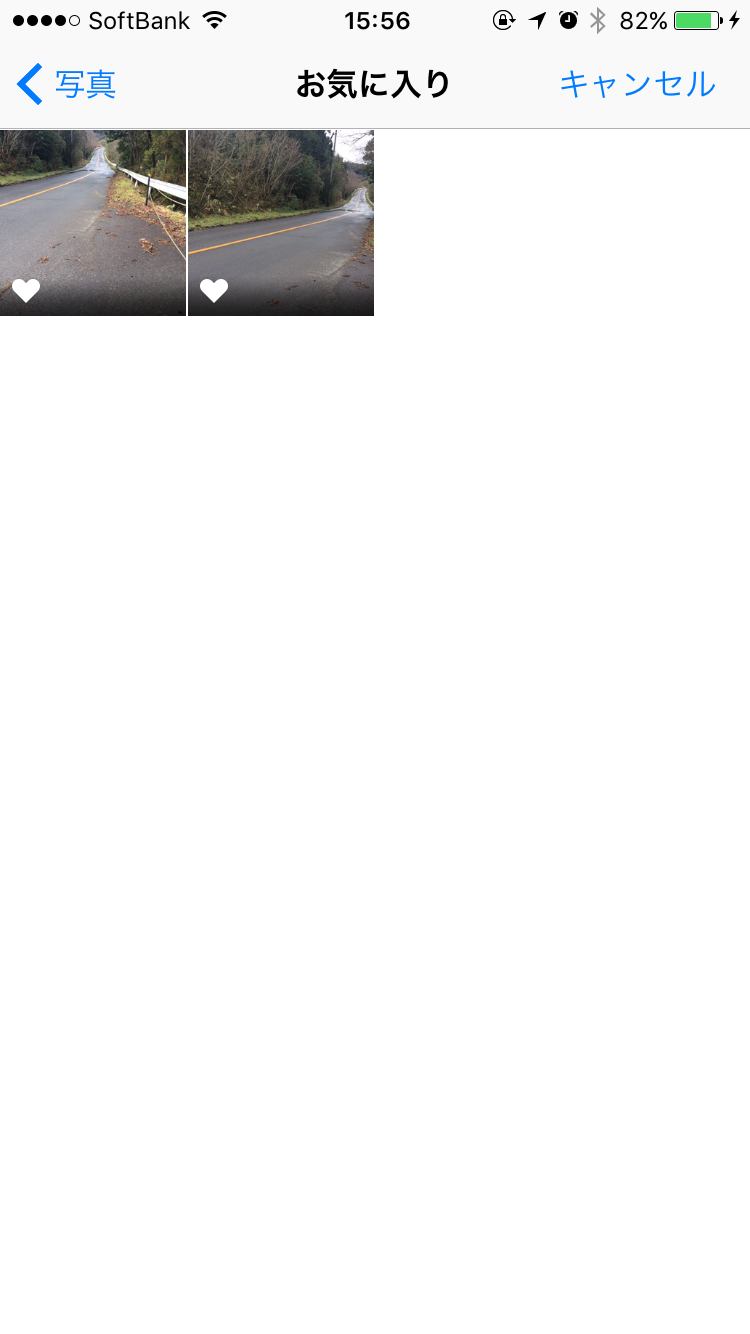
ファイルを選択する場合、一覧から撮影した写真を選択してください。

地図が表示されますので、異常を発見した場所をタップしてください。
異常の発見現場で入力を行われている場合は、「現在位置を取得」ボタンをタップしてください。
位置が確定しましたら、「入力内容の確認へ」ボタンをタップしてください。
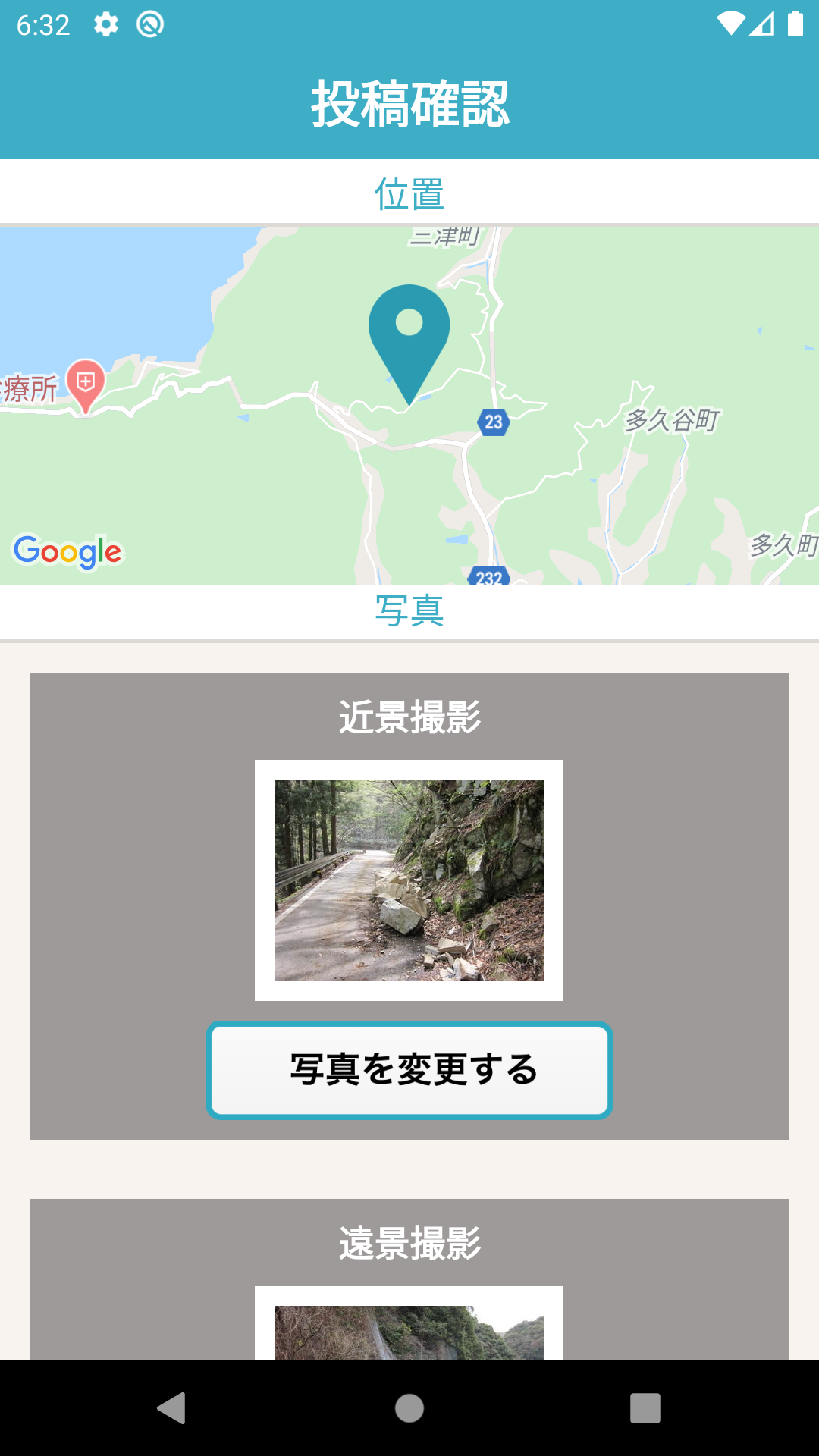
入力内容が表示されますので、位置・写真に誤りがないか確認してください。
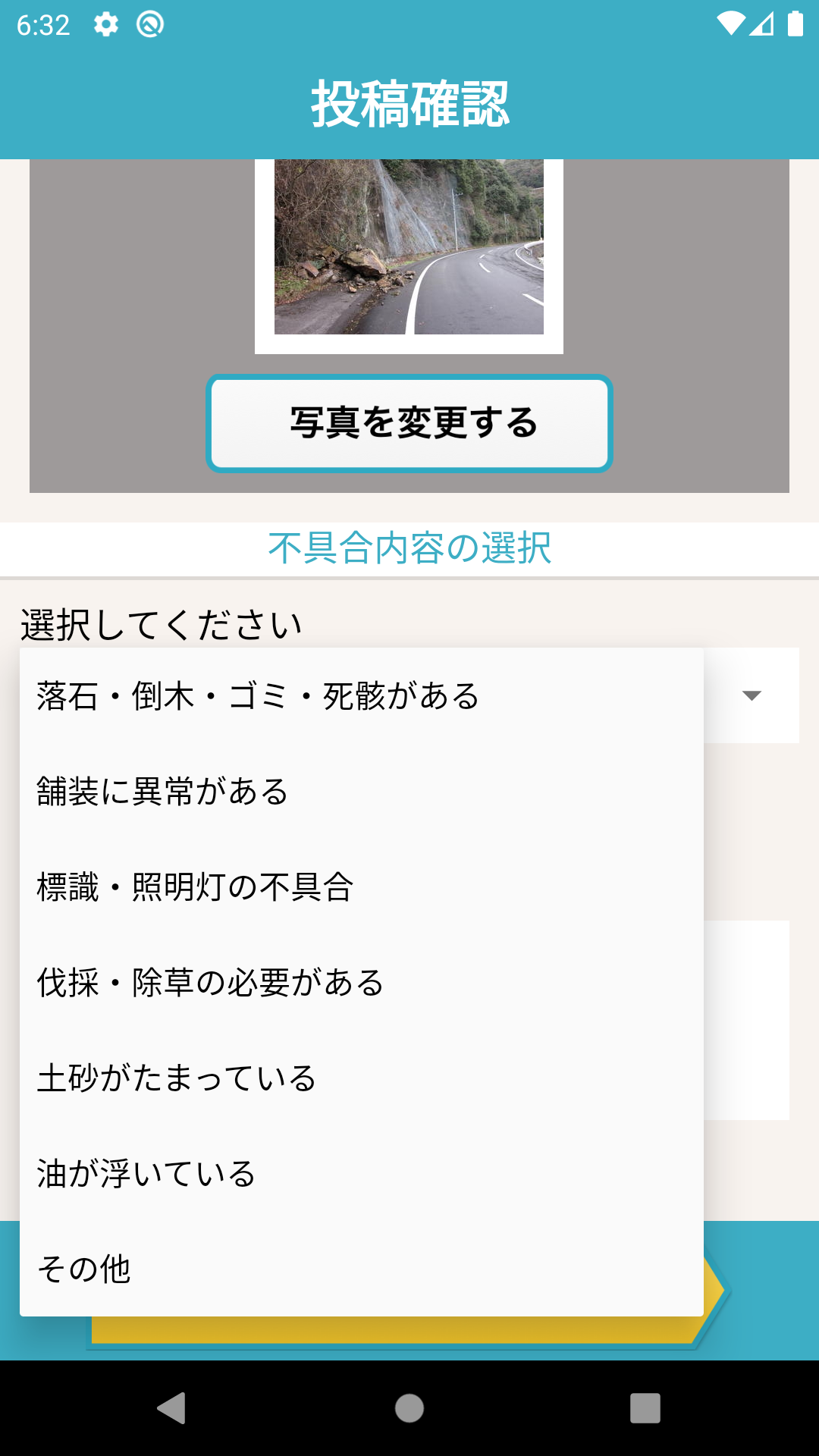
不具合内容の選択という項目がありますので、現場の状況に当てはまるものを一つ選択して下さい。
当てはまるものが無い場合は「その他」を選択してください。
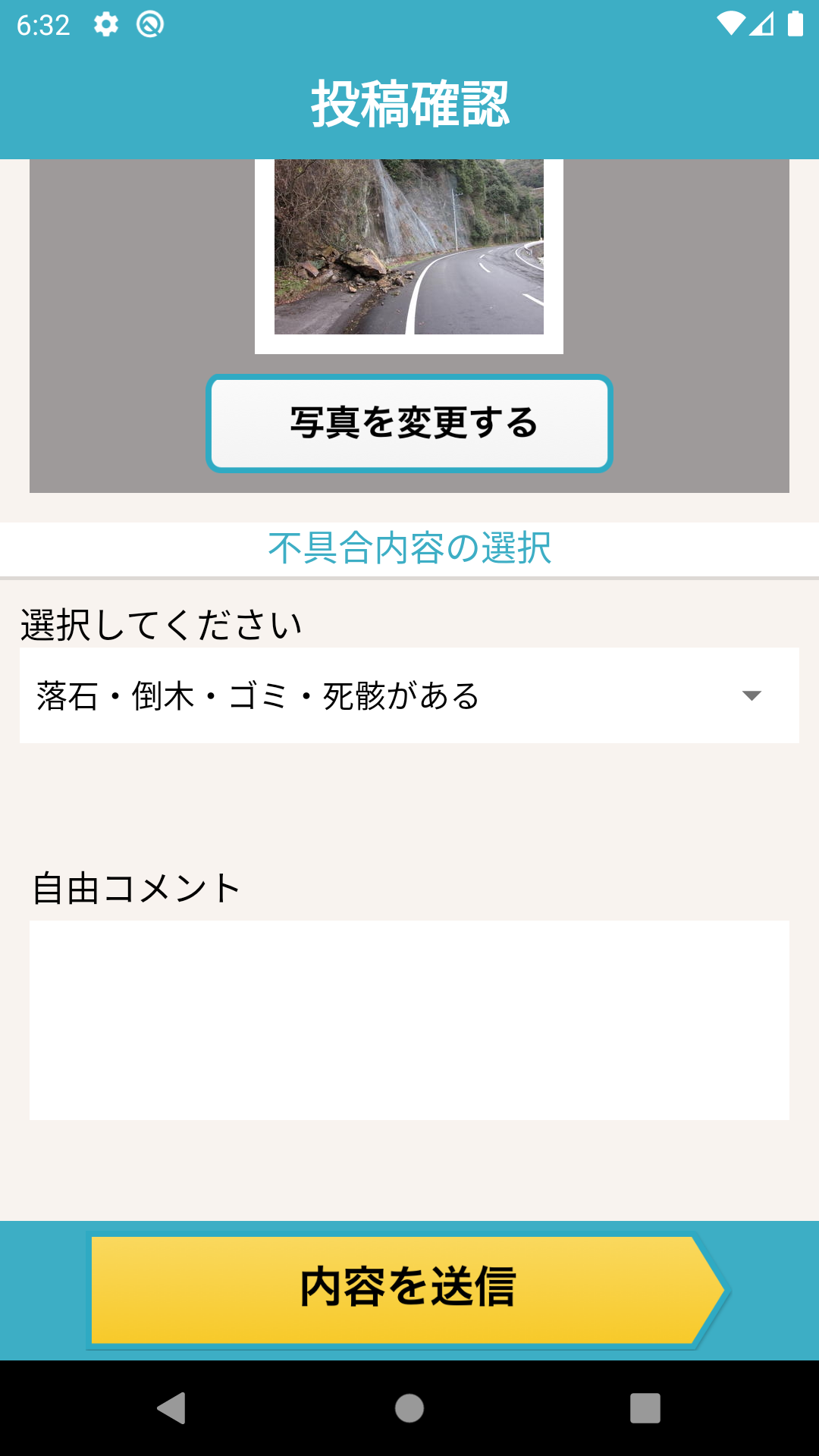
写真だけでは判断が難しいような場合、自由コメント欄に詳しい状況を記述してください。
投稿内容に誤りがないことを確認の上、「内容を送信」をタップしてください。
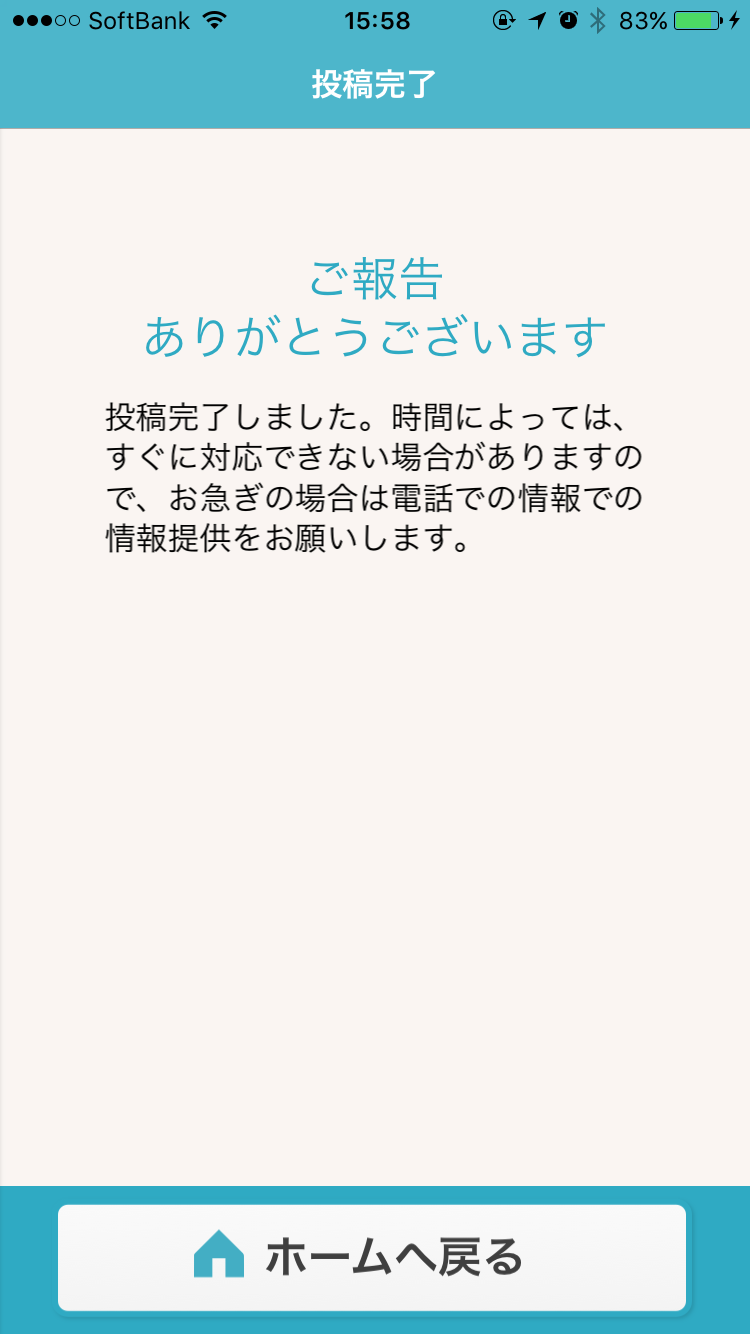
以上で詳細レポートの投稿は完了になります。
再送信について
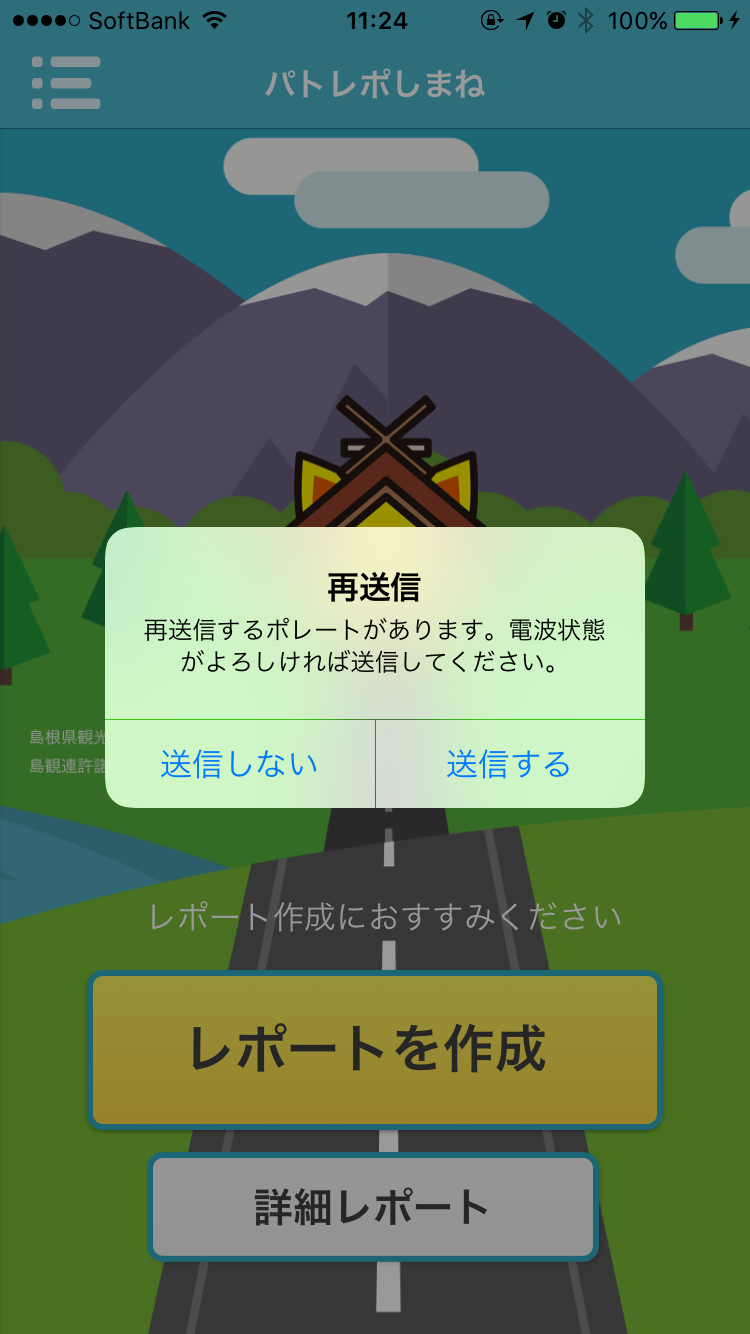
iOS版「パトレポしまね」アプリにつきまして、レポート送信時において電波状況が不良な場合などにレポートが送信出来ない場合があります。この際未送信レポートが発生します。
未送信レポートが発生した際、アプリ起動時に再送信を行うかどうかのポップアップが表示されます。
電波状況に問題がなければ「送信する」を選択しレポートの再送信を行ってください。
また、未送信レポートが発生すると一時間ほど10分毎に再送信を促す通知が届きますのでご確認お願い致します。
Android版「パトレポしまね」アプリにつきましての未送信レポートは定期的に自動で再送信されます。